网页打不开怎么办?Laravel社区问题解决攻略!

标题:网页打不开怎么办?Laravel社区问题解决攻略!
随着互联网的普及,人们越来越依赖网络来获取信息、进行交流和工作。然而,偶尔我们会遇到网页打不开的情况,这可能会给我们的日常生活带来诸多困扰。特别是对于使用Laravel框架进行Web开发的开发者来说,当遇到网页无法打开的问题时,该如何解决呢?本文将为大家提供一些解决这一问题的攻略,并附上具体的代码示例。
1. 检查网络连接
首先,当遇到网页打不开的情况时,首先要检查自己的网络连接是否正常。可以尝试打开其他网页看是否能够正常访问,或者在终端使用ping命令来检测目标网站的连通性。
ping example.com
2. 检查URL地址
其次,如果网络连接正常,那么可能是URL地址输入错误导致无法打开网页。在Laravel中,我们可以通过路由的方式定义URL地址。可以检查路由是否正确配置,或者在浏览器输入正确的URL地址尝试访问。
Route::get('/example', function () {
return view('example');
});3. 检查Web服务器配置
另外,网页无法打开的问题也可能与Web服务器配置有关。在使用Laravel时,通常会使用Apache或Nginx作为Web服务器。可以检查服务器配置文件是否正确,确保站点根目录配置正确。
4. 检查防火墙设置
有时候,防火墙设置也会导致网页无法打开。在服务器端,可以检查防火墙设置,确保端口开放和访问权限设置正确。
sudo ufw allow 80
5. 检查数据库连接
如果网页无法打开涉及到数据库操作,那么可能是数据库连接有问题。在Laravel中,我们可以在.env文件中配置数据库连接信息。可以检查数据库是否正常运行,以及配置信息是否正确。
DB_CONNECTION=mysql DB_HOST=127.0.0.1 DB_PORT=3306 DB_DATABASE=laravel DB_USERNAME=root DB_PASSWORD=
结语
总之,当遇到网页无法打开的情况时,我们可以从网络连接、URL地址、Web服务器配置、防火墙设置以及数据库连接等方面逐一排查问题。希望以上提供的解决攻略和代码示例能够帮助到使用Laravel框架进行开发的开发者们解决网页打不开的问题,让开发工作更加顺利!
以上是网页打不开怎么办?Laravel社区问题解决攻略!的详细内容。更多信息请关注PHP中文网其他相关文章!

热AI工具

Undresser.AI Undress
人工智能驱动的应用程序,用于创建逼真的裸体照片

AI Clothes Remover
用于从照片中去除衣服的在线人工智能工具。

Undress AI Tool
免费脱衣服图片

Clothoff.io
AI脱衣机

Video Face Swap
使用我们完全免费的人工智能换脸工具轻松在任何视频中换脸!

热门文章

热工具

记事本++7.3.1
好用且免费的代码编辑器

SublimeText3汉化版
中文版,非常好用

禅工作室 13.0.1
功能强大的PHP集成开发环境

Dreamweaver CS6
视觉化网页开发工具

SublimeText3 Mac版
神级代码编辑软件(SublimeText3)

热门话题
 7649
7649
 15
15
 1392
1392
 52
52
 91
91
 11
11
 73
73
 19
19
 36
36
 110
110
 为什么网页无法访问以及如何解决
Feb 19, 2024 am 09:11 AM
为什么网页无法访问以及如何解决
Feb 19, 2024 am 09:11 AM
网页打不开是什么原因及解决方法在现代社会中,互联网已经成为人们生活、工作中必不可少的一部分。然而,有时我们会遇到一些问题,比如打不开某些网页,这不禁让人感到烦恼和困惑。那么,网页打不开的原因是什么?又该如何解决呢?首先,我们需要了解网页无法打开的原因。最常见的原因之一是网络连接问题。网络连接差、信号弱、网络故障都可能导致网页无法打开。此外,网页服务器可能出现
 win11能上网但网页打不开怎么解决?详情
Jan 31, 2024 pm 05:27 PM
win11能上网但网页打不开怎么解决?详情
Jan 31, 2024 pm 05:27 PM
最近一些用户报告,他们的电脑升级到了Win11系统后,网络连接正常,软件也能正常使用,但是无法打开网页。无论使用哪个软件,都无法打开网页。那么,我们应该如何解决这个问题呢?在今天的Win11教程中,我将与大家分享一些具体的操作方法,让我们一起来了解一下吧。win11能上网但网页打不开怎么解决?详情1、进入windows11系统操作界面,打开浏览器以后点击右上角三个点,并点击下方的设置。3、此时能够看到高级设置下方的代理设置,点击打开代理设置。
 IPv4优先级设置,IPv4优先于IPv6设置
Jun 19, 2024 am 02:52 AM
IPv4优先级设置,IPv4优先于IPv6设置
Jun 19, 2024 am 02:52 AM
光猫或路由器支持ipv6,Windows默认会优先使用ipv6,因光猫或路由器的原因导致个别软件出现无法连接网络或一些网页打不开的现象,还有些特殊情况下需要优先使用ipv4,下面小编来说说怎么设置优先使用ipv4。用管埋员打开PowerShell或命令提示符,输入如下命令查询活动状态:netshinterfaceipv6showprefixpolicies可以看到,“优先顺序、标签、前缀”,其中“401::/0”是ipv6,“354::ffff:0:0/96”是ipv4,优先顺序数值越大越优先。
 为什么电脑浏览器无法访问网页
Feb 19, 2024 am 08:45 AM
为什么电脑浏览器无法访问网页
Feb 19, 2024 am 08:45 AM
电脑浏览器打不开网页是什么原因随着互联网的普及和发展,我们几乎每天都会用到电脑浏览器来上网。然而,有时候我们可能会遇到打不开网页的情况。这对于我们的日常生活和工作都会造成一定的困扰。那么,电脑浏览器打不开网页是什么原因呢?下面我们就来探讨一下可能的原因。首先,网络连接问题可能是影响浏览器无法打开网页的最常见原因之一。网络连接问题包括无线或有线网络断开、信号弱
 网页打不开怎么办?Laravel社区问题解决攻略!
Mar 10, 2024 pm 02:24 PM
网页打不开怎么办?Laravel社区问题解决攻略!
Mar 10, 2024 pm 02:24 PM
标题:网页打不开怎么办?Laravel社区问题解决攻略!随着互联网的普及,人们越来越依赖网络来获取信息、进行交流和工作。然而,偶尔我们会遇到网页打不开的情况,这可能会给我们的日常生活带来诸多困扰。特别是对于使用Laravel框架进行Web开发的开发者来说,当遇到网页无法打开的问题时,该如何解决呢?本文将为大家提供一些解决这一问题的攻略,并附上具体的代码示例。
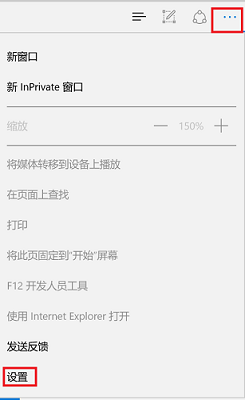 网页打不开怎么办「必看:各种网站打不开的解决方案」
Feb 06, 2024 pm 08:27 PM
网页打不开怎么办「必看:各种网站打不开的解决方案」
Feb 06, 2024 pm 08:27 PM
有小伙伴表示自己升级了Win11后,有出现能上网但网页打不开怎么解决?网络连的上,软件也能打开,就是网页上不去。那么Win11能上网但网页打不开怎么解决?下面李舜给大家带来详细的教程,一起来看看吧。1、进入windows11系统操作界面,打开浏览器以后点击右上角三个点,并点击下方的“设置”。2、进入设置后选择“查看高级设置”选项。3、此时能够看到高级设置下方的代理设置,点击“打开代理设置”。4、最后将右侧中间的“自动检测设置”下面的开关打开即可。好了,这上面就是整篇文章的内容了,希望能对朋友有所
 网页无法打开的错误是502 Bad Gateway
Feb 19, 2024 pm 12:07 PM
网页无法打开的错误是502 Bad Gateway
Feb 19, 2024 pm 12:07 PM
502BadGateway错误是一种常见的HTTP错误代码,指示在客户端请求的网站服务器与充当网关的服务器之间出现了通信问题。当用户访问一个网页时,他们的请求会经过一个网关服务器,该服务器负责转发请求到最终的目标服务器。然而,如果网关服务器无法连接到目标服务器,或者从目标服务器接收到的响应无效,就会出现502BadGateway错误。在本文中,我们将
 搜狗浏览器网页打不开了怎么办
Jan 30, 2024 pm 08:39 PM
搜狗浏览器网页打不开了怎么办
Jan 30, 2024 pm 08:39 PM
搜狗浏览器网页打不开了怎么办?很多小伙伴们在平时上网查资料的时候都会用到浏览器,比如搜狗浏览器,我们在打开浏览器打算查找资料的时候突然发现网页打不开。别急,可能是搜狗浏览器的系统文件出现了缺损,操作一下,对系统文件进行一次修复就可以,下面一起来看一下修复的具体操作方法。解决SG浏览器网页打不开的办法第一步,在搜狗浏览器的右下角有一行工具,如图,点击下面“医药箱”(带加号的图形),这是搜狗浏览器修复工具;第二步,点击搜狗浏览器修复工具,弹出新窗口,里面标注着浏览器的常见问题,直接点击快速修复即可;




